連続しないスライドをプレゼンテーションに含めるには
スライドを追加する、削除する
最終更新日時:2014/05/27 17:51:31
スライドショーには使わないけどプレゼンテーションに含めたいとき、そのスライドを非表示スライドに設定するとよいでしょう。PowerPoint 2010で右クリックしてショートカットメニューより[非表示スライドに設定]を選択するか、[スライドショー]タブを開き、[非表示スライドに設定]を選択します。
非表示スライドに設定するには
スライド一覧から操作する方法
- 対象となるスライドを右クリックして、ショートカットメニューより[非表示スライドに設定]をクリックします。
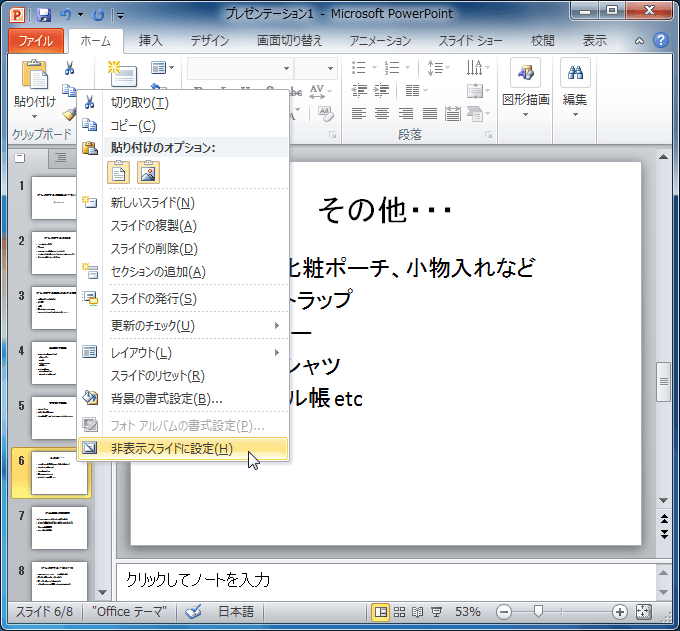
- 非表示スライドに設定された場合、スライド番号に下の図のようなマークがされます。
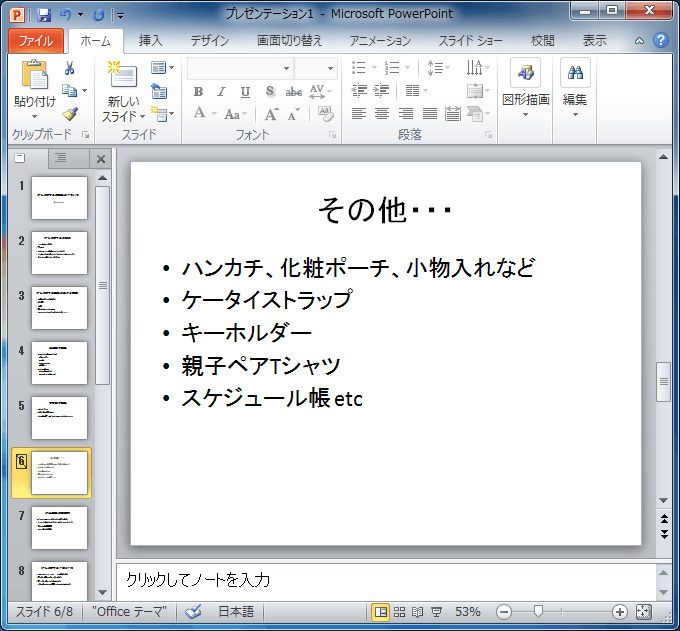
[スライドショー]タブで操作する方法
- 対象となるスライドを開きます。
- [スライドショー]タブを開き、[非表示スライドに設定]をクリックします。
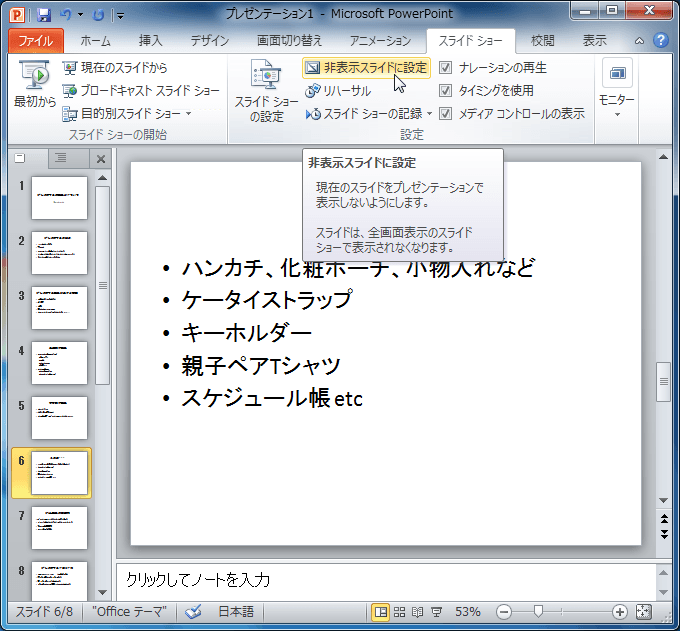
- 非表示スライドに設定されると、[非表示スライドに設定]が下の図のようにハイライトになります。
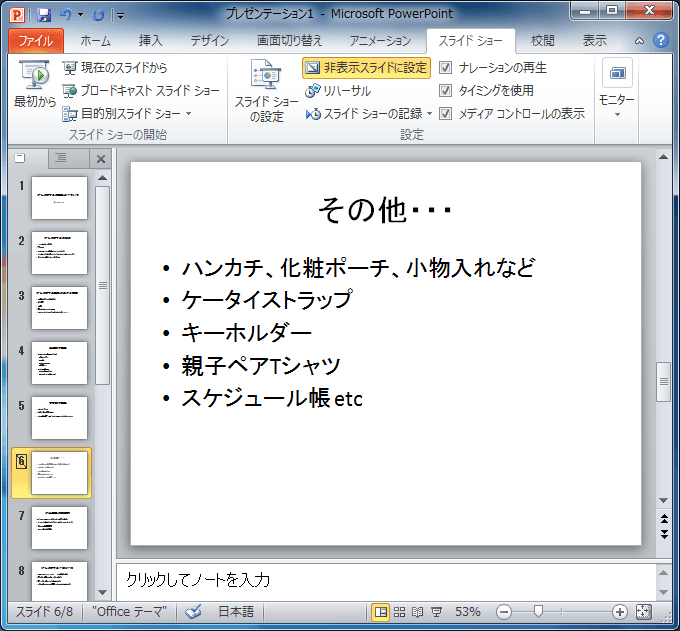
非表示スライドを解除するには
非表示スライドに設定されたスライドを右クリックして、ショートカットメニューより[非表示スライドに設定]をクリックするか、[スライドショー]タブの[非表示スライドに設定]をもう一度クリックします。
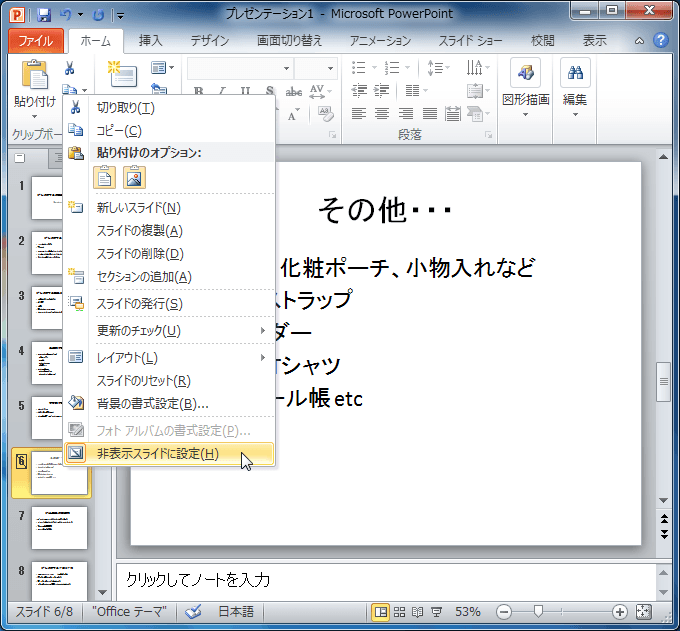
次のセクション
スポンサーリンク
INDEX
コメント
※技術的な質問は、Microsoftコミュニティで聞いてください!

